نحوه ایجاد یک اینترانت وردپرس برای همکاری
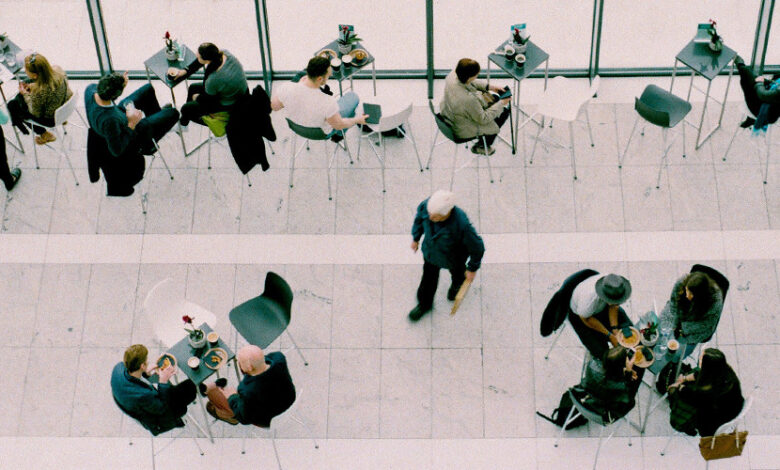
نحوه ایجاد یک اینترانت وردپرس برای همکاری
اگر چندین مشارکت کننده در تیم خود دارید، به راهی برای به اشتراک گذاشتن منابع داخلی، اسناد، بازخورد و موارد دیگر نیاز دارید. ممکن است بتوانید برای مدتی با استفاده از ابزارهای ad-hoc و ایمیل کار کنید، اما ذخیره کردن همه چیز در یک مکان واحد می تواند باعث صرفه جویی در ساعات بی شماری شود. اینجاست که یک اینترانت وردپرس وارد می شود.
اینترانت شما را قادر می سازد ابزارهای تولید خود و تمام اطلاعات مورد نیاز تیم خود را ادغام کنید. هنگامی که یک مخزن واحد دارید که در آن مشارکت کنندگان شما می توانند به همه چیزهایی که نیاز دارند دسترسی داشته باشند، و همچنین در منابع موجود همکاری کنند، می توانید محیط همکاری بیشتری ایجاد کنید و کارایی را افزایش دهید.
در این بخش، اینترانت چیست و در مورد اینکه چگونه ایجاد یک شبکه می تواند برای شما یا کسب و کارتان مفید باشد، صحبت می کنیم. ما همچنین به شما نشان خواهیم داد که چگونه از دو افزونه وردپرس برای ساخت اینترانت وردپرس خود استفاده کنید. بیایید شیرجه بزنیم!
اینترانت چیست؟
یک اینترانت شبکهای است که فقط افراد سازمان شما میتوانند به آن دسترسی داشته باشند. . معمولاً خصوصی است و بیشتر شرکتها از آنها بهعنوان راهی برای انتقال ایمن اطلاعات یا به اشتراکگذاری اطلاعات به صورت آنلاین بدون لازم به رفتن از طریق وبسایت عمومی استفاده میکنند.
بهعنوان مثال، تصور کنید که کسبوکار شما ویکی خاص خود را داشته باشد، پر از اطلاعاتی که فقط افراد داخل شبکه فیزیکی شما میتوانند به آن دسترسی داشته باشند. این یک اینترانت است. اگر آن تنظیمات را انجام دهید و آن را برای افراد در شبکههای بیرونی در دسترس قرار دهید (البته با نوعی محافظت)، یک اکسترانت.
چرا به اینترانت نیاز دارید؟
صرف نظر از اینکه کدام رویکرد را انتخاب میکنید، اینترانت چگونه میتواند برای شما مفید باشد:
- ایمن است. اینترانت بنا به تعریف ایمن هستند، زیرا افراد خارج از شبکه شما نمیتوانند به آنها دسترسی داشته باشند.
- میتوانید از آن برای بهبود ارتباطات استفاده کنید. با یک اینترانت، همکاران شما میتوانند فوراً با استفاده از یک رسانه فقط شرکت ارتباط برقرار کنند.
- به سادهسازی همکاری کمک میکند. در حالت ایدهآل، تیم شما از اینترانت شما برای هماهنگ کردن تلاشها و حفظ ارتباط استفاده میکند.
- برای ذخیره فایلها عالی است. با یک اینترانت، فایلهای ضروری هرگز شبکه شما را ترک نمیکنند و همه در یک مکان نگهداری میشوند.
اینترانت ابزارهای فوقالعادهای هستند، اما ما آنها را فقط برای کسبوکارهایی با اندازهای خاص توصیه میکنیم. به عنوان مثال، اگر یک عملیات یک یا دو نفره را اجرا می کنید، معمولاً راه اندازی کل اینترانت منطقی نیست. از سوی دیگر، اگر ده یا بیست نفر با هم کار میکنند، در آن زمان است که یک اینترانت وردپرس میتواند مفید باشد.
البته، هیچ قانون سخت و سریعی وجود ندارد که انواع کسب و کارها باید یک اینترانت ایجاد کنند. توصیه می کنیم از قضاوت خود استفاده کنید و ابزارهای زیر را بررسی کنید تا ببینید آیا آنها برای تیم شما مناسب هستند یا خیر.
نحوه راه اندازی اینترانت وردپرس با افزونه ها
همانطور که ممکن است بدانید، عملکرد پایه وردپرس را می توان برای انجام تقریباً هر کاری که تصورش را بکنید گسترش داد. برای نشان دادن این نکته، ما قصد داریم ابزارهایی را که برای تبدیل یک وب سایت ساده وردپرس به یک اینترانت کاملاً کارآمد نیاز دارید، معرفی کنیم.
مرحله 1: راه اندازی یک وب سایت وردپرس محلی
قبلاً در مورد تفاوت بین اینترانت و اکسترانت صحبت کردیم. اگر میخواهید یک اینترانت وردپرس ایجاد کنید، باید یک وبسایت محلی وردپرس راهاندازی کنید (بهجای استفاده از یک ارائهدهنده میزبانی وب که در معرض دید عموم قرار دارد). وبسایتهای محلی طبق تعریف فقط برای افرادی که در شبکه شما هستند قابل دسترسی هستند، که برای اینترانت عالی است.
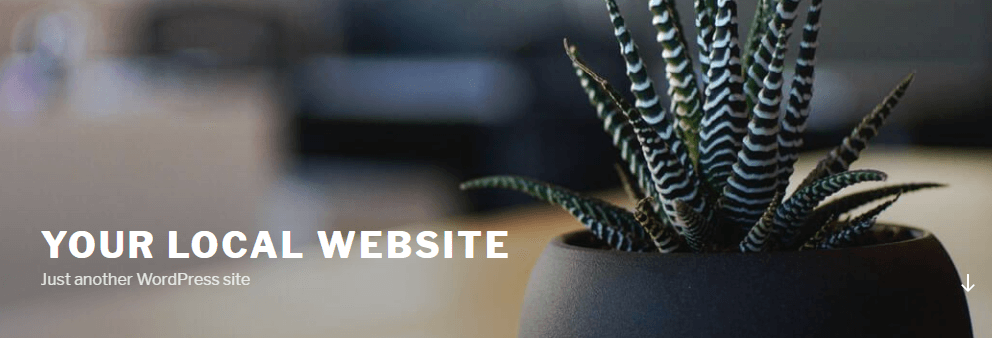
در گذشته، چندین ابزار را مورد بحث قرار دادهایم که میتوانید از آنها برای ایجاد وبسایتهای محلی برای سیستمهای Windows، OS X و Linux استفاده کنید. بسته به سیستم عاملی که سرور محلی شما استفاده می کند، می توانید هر یک از آنها را انتخاب کنید. سپس، یکی از راهنماهای ساده ما را برای نصب وردپرس به صورت محلی و وب سایت خود را راه اندازی کنید.
مرحله 2: از BuddyPress برای ایجاد یک هاب اینترانت استفاده کنید
BuddyPress یک افزونه شبکه اجتماعی است که می تواند هر وب سایت وردپرس را به یک مرکز اجتماعی قدرتمند، به همین دلیل است که آن را برای اینترانت وردپرس شما توصیه می کنیم.
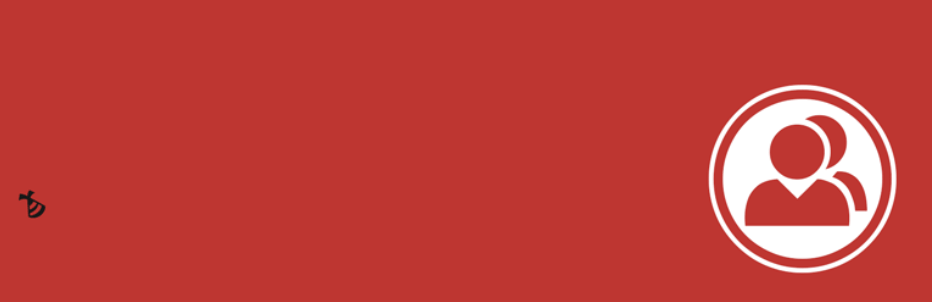
ویژگیهای انجمن مانند تابلوهای خصوصی و پیامرسانی بین کاربران، هسته اصلی هر اینترانت موفق است، که این افزونه را برای این کار عالی میکند. علاوه بر این، با BuddyPress، اعضای تیم شما میتوانند نمایههای خود را تنظیم کنند، گروه ایجاد کنند و فعالیتهای یکدیگر را پیگیری کنند.
برای شروع، وارد وب سایت محلی شوید که به تازگی برای اینترانت وردپرس خود ایجاد کرده اید. به Plugins > Add New بروید و از گزینه جستجو برای یافتن BuddyPress استفاده کنید. برای نصب کلیک کنید سپس افزونه را فعال کنید. پس از آن به صفحه خوش آمدگویی هدایت می شوید.
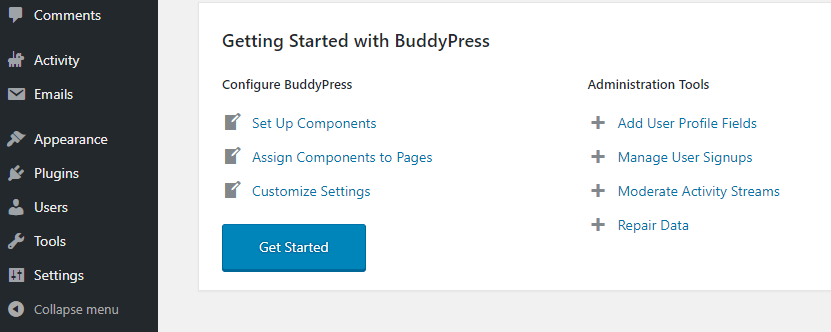
یک دکمه بزرگ شروع به کار در نزدیکی بالای صفحه وجود دارد. اکنون آن را انتخاب کنید تا پیکربندی انجمن جدید BuddyPress خود را آغاز کنید.
در صفحه بعدی، می توانید تصمیم بگیرید که چه ویژگی هایی را می خواهید اینترانت وردپرس شما داشته باشد. به طور پیش فرض، هر سایت بادی پرس نمایه های گسترده، جریان های فعالیت و اعلان ها را ارائه می دهد. همچنین توصیه میکنیم پیامهای خصوصی، ارتباطات دوستان و گروههای کاربر را فعال کنید (تا اعضای شما بتوانند برای بحث درباره پروژههای خاص جمع شوند):
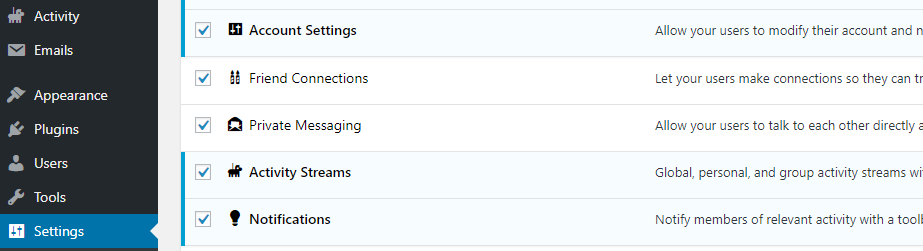
پس از فعال کردن گزینههای مورد نظر، روی ذخیره تنظیمات کلیک کنید و به برگه گزینهها پرش کنید. تمام تنظیمات پیش فرض BuddyPress برای یک اینترانت عالی هستند. با این حال، ممکن است بخواهید ویژگی اجازه نظر دادن به جریان فعالیت در پستهای وبلاگ و انجمن را در زیر تنظیمات فعالیت فعال کنید. با این گزینه، اعضای اینترانت شما میتوانند با استفاده از سیستم BuddyPress به جای عملکرد پیشفرض WordPress، روی پستهایی که میگذارید نظر بدهند.
اکنون، اینترانت شما آماده استفاده است! اگر ماوس را روی برگه نمایه خود در گوشه سمت راست بالای صفحه قرار دهید، چندین گزینه جدید را مشاهده خواهید کرد:
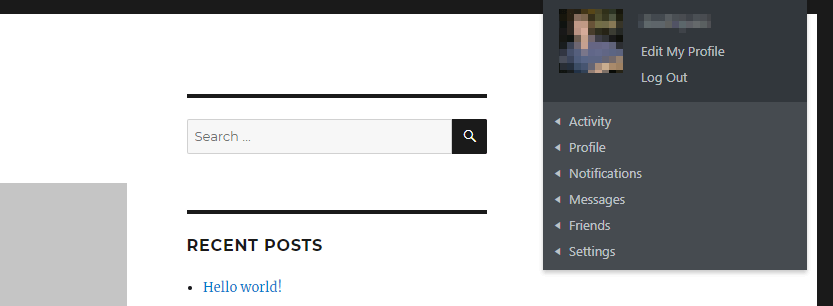
برای مثال، با کلیک بر روی Activity، میتوانید وضعیتهای جدیدی را اضافه کنید که سایر اعضا میتوانند ببینند و روی آن نظر بدهند.
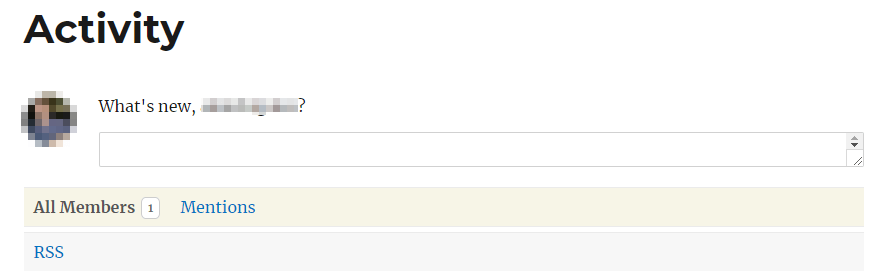
وقتی همه افراد دیگر در تیم شما ثبت نام کردند، میتوانید شروع به ایجاد گروههای سفارشی، بحث در مورد پروژههای آتی و موارد دیگر کنید.
مرحله 3: اینترانت وردپرس خود را با اینترانت All-In-One ایمن کنید
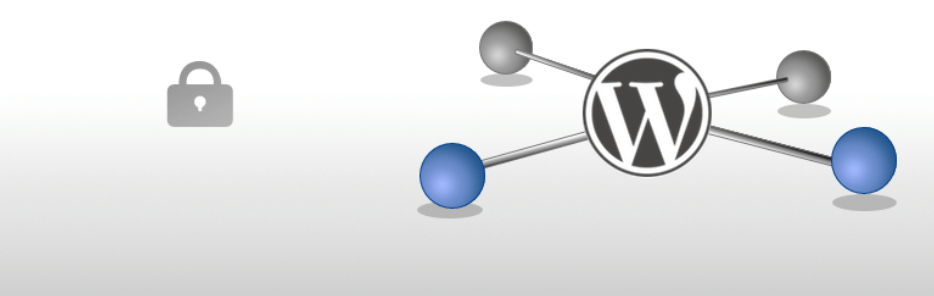
در حال حاضر، شما یک اینترانت را در یک وب سایت محلی راه اندازی کرده اید، به این معنی که فقط افراد در شبکه فیزیکی شما می توانند به آن دسترسی داشته باشند. با این حال، اگر میخواهید امنیت را تضمین کنید، میتوانید از افزونهای مانند اینترانت همه در یک.
کاری که این ابزار انجام می دهد این است که وب سایت محلی شما را کاملاً خصوصی می کند، بنابراین فقط اعضایی که وارد سیستم شده اند می توانند به روز رسانی های انجمن شما را ببینند. برای استفاده از آن، افزونه را نصب کنید و سپس به Settings > All-In-One Intranet بروید:

در این صفحه، گزینهای را فعال کنید که میخواند اجبار کردن سایت به کاملاً خصوصی، که امنیت اینترانت شما را تامین میکند.
سپس به تنظیمات Login Redirect بروید و نشانی اینترنتی را که میخواهید کاربران پس از ورود به سیستم به آن بفرستید تایپ کنید:

برای این تنظیم، توصیه میکنیم از URL صفحه اصلی یا Activity جریان خود استفاده کنید.
در نهایت، میتوانید گزینه خروج اجباری را فعال کنید، بنابراین افراد نمیتوانند برای مدت نامحدودی وارد اینترانت شوند. این یک گزینه عالی برای افزایش امنیت است:
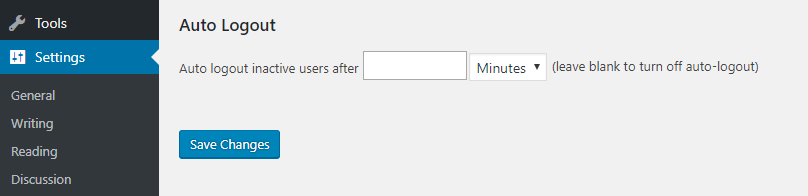
شخصاً، ما فکر می کنیم تنظیم خروج اجباری روی چند ساعت کافی است، اما با خیال راحت این گزینه را همانطور که می خواهید پیکربندی کنید. وقتی کارتان تمام شد، تنظیمات خود را ذخیره کنید. همین – اینترانت امن وردپرس شما راه اندازی شده است!
برای بهرهوری سازمان خود، به یک مخزن امن از دستورالعملها، منابع و اسناد نیاز دارید. شما همچنین یک راه آسان برای ارتباط اعضای تیم می خواهید. ایجاد یک اینترانت یکی از سادهترین راهها برای این است که کارمندان و همکاران شما اطلاعات مورد نیاز خود را پیدا کنند، و کارآمدتر با هم کار کنند.
در این مقاله به اصول اولیه اینترانت، چیستی آنها، چرایی استفاده از آنها و نحوه ایجاد یک اینترانت وردپرس پرداختیم. آیا در مورد راه اندازی اینترانت وردپرس سوالی دارید؟ بیایید در بخش نظرات زیر درباره آنها بحث کنیم!



